Evita que Windows Defender borre ejecutables
Todos los archivos ejecutables que Windows Defender marca se ponen en cuarentena en un principio, y se eliminan del sistema a continuación. Para permitir que un archivo en cuarentena se ejecute en el sistema, lo primero que debemos hacer es abrir Windows Defender. Esto lo logramos desde Configuración / Actualización y seguridad / Seguridad de Windows. Para los que no lo sepáis, a la aplicación de Configuración podremos acceder con la combinación de teclas Win + I. Tras esto pinchamos en Abrir seguridad de Windows y nos vamos a Protección antivirus y contra amenazas.
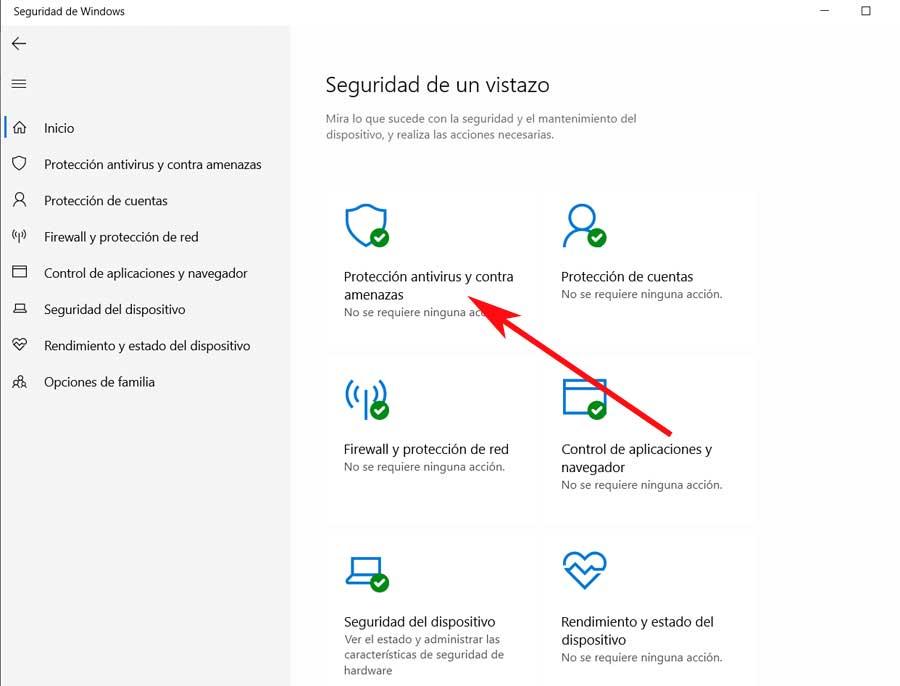
Una vez en este apartado, hacemos clic en la sección de Historial de protección que veremos en Amenazas actuales. Aquí nos vamos a encontrar con una lista de todas las amenazas que Windows Defender ha bloqueado hasta el momento. Este es el listado que el propio antivirus que se integra en el sistema operativo de los de Redmond, ha ido generando con el paso de los meses o los años con los elementos que ha detectado como maliciosos.
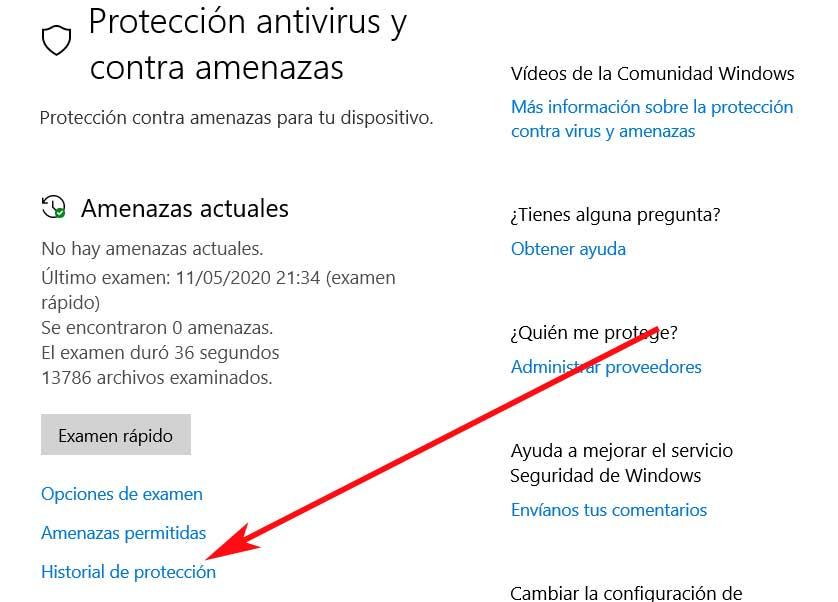
La lista que veremos en pantalla en realidad no revela mucho excepto la fecha y la hora en que se detectó y bloqueó la amenaza, así como la gravedad de la misma. Para obtener más información, tenemos que hacer clic en el menú desplegable junto a cada entrada. Eso sí, llegados a este punto tendremos que autenticarnos con el usuario administrador del sistema para proceder, en caso necesario.
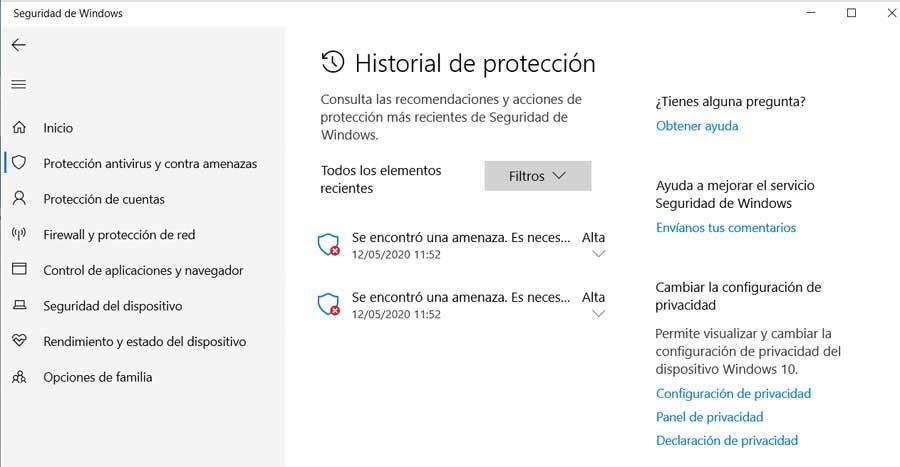
Después de autenticarnos con las credenciales del usuario administrador, nos encontramos con muchos más detalles sobre la amenaza que se ha bloqueado. Veremos lo que Windows Defender le hizo, es decir, que lo puso en cuarentena o lo eliminó. También veremos la razón por la que se marcó, qué amenaza se detectó y qué archivo tenía la misma. Por tanto, para permitir que el archivo en cuestión se ejecute, abrimos la lista desplegable de Acciones y seleccione la opción de Permitir en dispositivo.
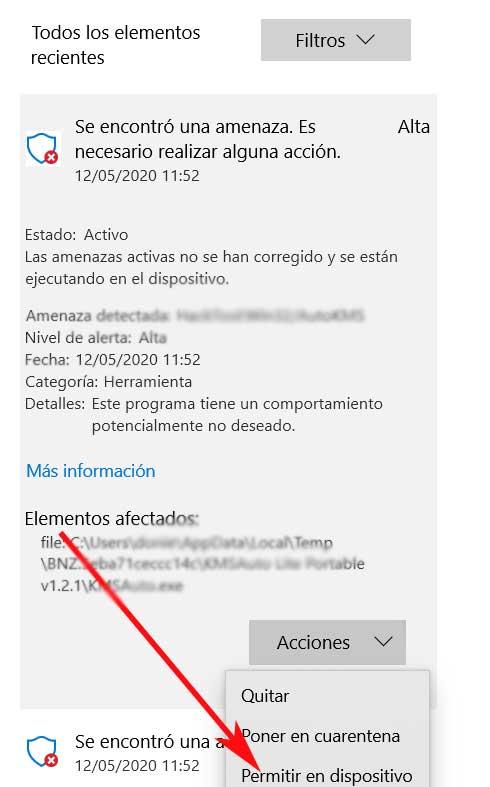
Es posible que tengamos que volver a descargar el archivo y esta vez, Windows Defender no lo bloqueará ni eliminará automáticamente, con los riesgos que esto podría conllevar. De este modo ya no corremos el riesgo de que el programa de seguridad haga desparecer archivos de total confianza.




![[Guia]Hacer cualquier NPC tienda y adicionar Item Metin2](https://blogger.googleusercontent.com/img/a/AVvXsEgGsEshd4LzGf726crQV1nytrql7JCpFiCj0Y52XODMgrbWibHvn0e-S8JESAeDox61YzOxKHBWt5ooICscdV8GVb3VCQheuniwfJgUPBO11KX8JwMLVrTmgv4l5ovd5jDc53weIRqSlbdBcE69_r0TIhfZYWBOBqCp1QvO8wk5lx0LbrUJ9S1_ksuJEQ=w680)
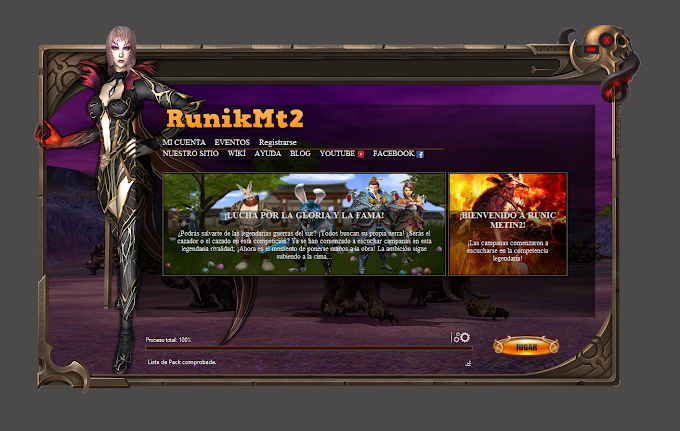

![[Guía] Cambiar contraseña de Mysql Metin 2](https://blogger.googleusercontent.com/img/b/R29vZ2xl/AVvXsEgQ3lAyrigCf6O4RzulWn3kk-p74YcIuZsvnEnMNAYlYueFHRuypqdo-BHzlkFlEuHTf8NffhAocR-12JljI-4YbCONlr79qVwHQiiacAYlkv8QF7WnQD-5qSKXtKHRTpCooFz_QfR2fpFO/w680/1499794875MySQL-logo-png-transparent.png)

0 Comentarios